
En este tutorial, le mostraremos cómo instalar y configurar LAMP Stack en su servidor Debian 8. Para aquellos de ustedes que no sabían, LAMP representa una pila con todas las funciones que contiene el servidor web más popular conocido como Apache, el servidor de base de datos más popular MySQL y el lenguaje de programación web de código abierto más popular conocido como PHP. Todos los componentes son software gratuito y de código abierto, y la combinación es adecuada para crear páginas web dinámicas.
Este artículo asume que tiene al menos conocimientos básicos de Linux, sabe cómo usar el shell y, lo que es más importante, aloja su sitio en su propio VPS. La instalación es bastante simple y asume que se están ejecutando en la cuenta raíz, si no, es posible que deba agregar 'sudo ' a los comandos para obtener privilegios de root. Le mostraré la instalación paso a paso de LAMP Stack en un servidor Debian 8 (Jessie).
Requisitos previos
- Un servidor que ejecuta uno de los siguientes sistemas operativos:Debian 8 (Jessie).
- Se recomienda que utilice una instalación de sistema operativo nueva para evitar posibles problemas.
- Acceso SSH al servidor (o simplemente abra Terminal si está en una computadora de escritorio).
- Un
non-root sudo usero acceder alroot user. Recomendamos actuar como unnon-root sudo user, sin embargo, puede dañar su sistema si no tiene cuidado al actuar como root.
Instalar la pila LAMP en Debian 8
Paso 1. Antes de instalar cualquier software, es importante asegurarse de que su sistema esté actualizado ejecutando el siguiente apt-get comandos en la terminal:
apt-get update apt-get upgrade
Paso 2. Instalación de Apache en Debian 8.
Instalaremos Apache con apt-get, que es el administrador de paquetes predeterminado para Debian:
apt-get install apache2
Después de instalar los servicios de apache en su sistema, inicie todos los servicios necesarios:
systemctl enable apache2 systemctl start apache2 systemctl status apache2
Puede verificar que Apache realmente se está ejecutando abriendo su navegador web favorito e ingresando la URL http://dirección-de-su-servidor, si está instalada, luego verás esto:
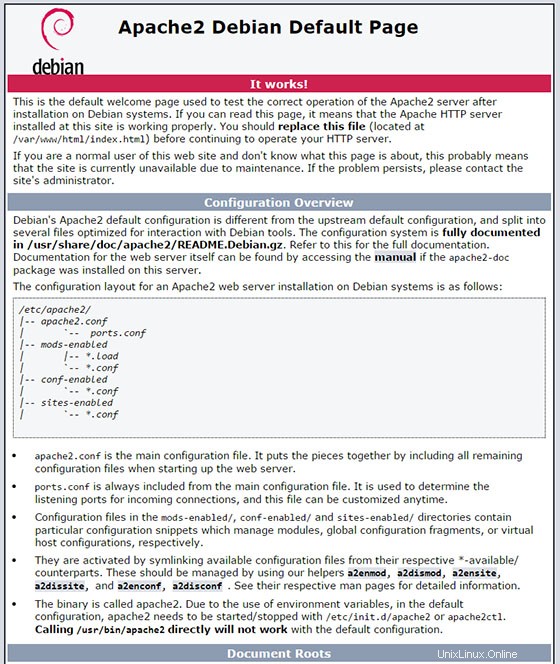
Paso 3. Instalación de MariaDB en Debian 8.
Ahora que tenemos nuestro servidor web en funcionamiento, es hora de instalar MariaDB. MariaDB es un sistema de administración de bases de datos. Básicamente, organizará y brindará acceso a bases de datos donde nuestro sitio puede almacenar información:
apt-get install mariadb-server
Una vez completado, puede verificar que MariaDB esté instalado ejecutando el siguiente comando:
systemctl start mariadb systemctl status mariadb
De manera predeterminada, MariaDB no está reforzado. Puede asegurar MariaDB usando el mysql_secure_installation script . debe leer y debajo de cada paso cuidadosamente que establecerá una contraseña de root, eliminará usuarios anónimos, no permitirá el inicio de sesión de root remoto y eliminará la base de datos de prueba y accederá a MariaDB segura:
mysql_secure_installation
Configúralo así:
- Set root password? [Y/n] y - Remove anonymous users? [Y/n] y - Disallow root login remotely? [Y/n] y - Remove test database and access to it? [Y/n] y - Reload privilege tables now? [Y/n] y
Para iniciar sesión en MariaDB, use el siguiente comando (tenga en cuenta que es el mismo comando que usaría para iniciar sesión en una base de datos MySQL):
mysql -u root -p
Paso 4. Instalación de PHP 7 en Debian 8.
Dado que PHP7 no está incluido en ninguna lista fuente oficial de Debian, usaremos la versión compilada por Dotdeb.org, que se usa bastante:
nano /etc/apt/sources.list
Agregue las siguientes dos líneas al final del archivo:
deb http://packages.dotdeb.org jessie all deb-src http://packages.dotdeb.org jessie all
Luego agregue la clave dotdeb a sus claves conocidas:
wget https://www.dotdeb.org/dotdeb.gpg sudo apt-key add dotdeb.gpg
Ahora instala las dependencias requeridas:
apt-get update apt-get install mysql-server apache2 libapache2-mod-php7.0 php7.0-cli php7.0-mcrypt php7.0-intl php7.0-mysql php7.0-curl php7.0-gd php7.0-soap php7.0-xml php7.0-zip
Su servidor debe reiniciar Apache automáticamente después de la instalación de MariaDB y PHP. Si no es así, ejecute este comando:
systemctl restart apache2 systemctl restart mariadb
Para probar PHP, cree un archivo de prueba llamado info.php con el contenido a continuación. Guarde el archivo, luego navegue hasta él para ver si PHP funciona:
nano /var/www/html/info.php
<?php phpinfo(); ?>
Intente acceder a él en http://your_server_ip/info.php . Si la página de información de PHP aparece en su navegador, entonces todo se ve bien y está listo para continuar.
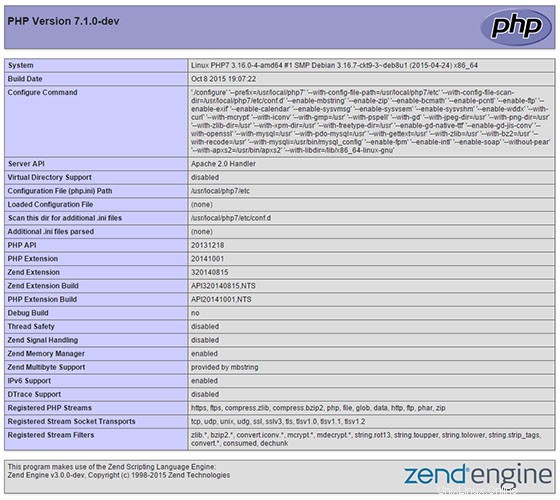
¡Felicitaciones! Ha instalado con éxito la pila LAMP. Gracias por usar este tutorial para instalar LAMP (Linux Apache, MySQL y PHP) en el sistema Debian 8 (Jessie). Para obtener ayuda adicional o información útil información, le recomendamos consultar el sitio web oficial de Apache, MySQL y PHP.